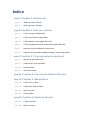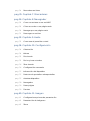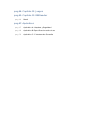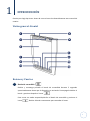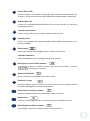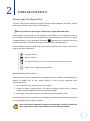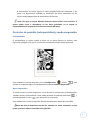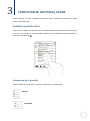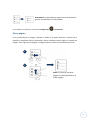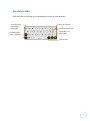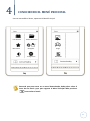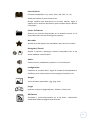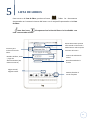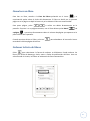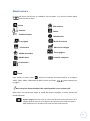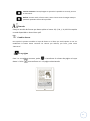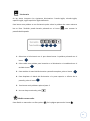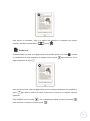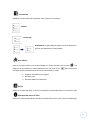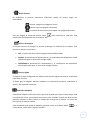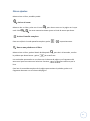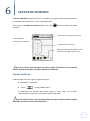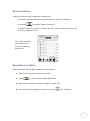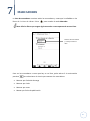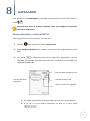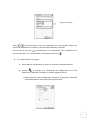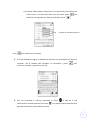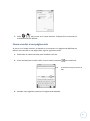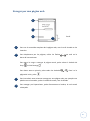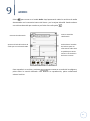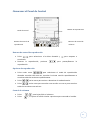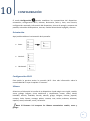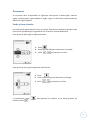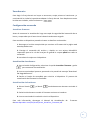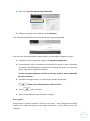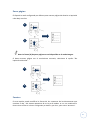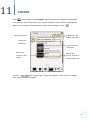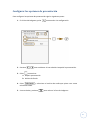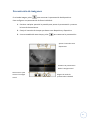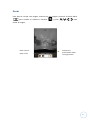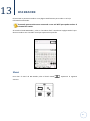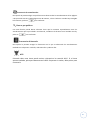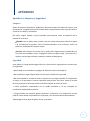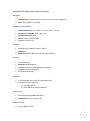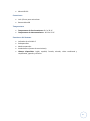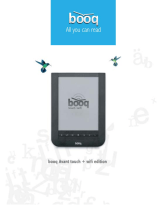Samsung BQ5 Series Manual de usuario
- Categoría
- Lectores de libros electrónicos
- Tipo
- Manual de usuario
Este manual también es adecuado para

Avant
Manual de usuario S.O. 2.2
E-READERS

Índice
pag 1. Capitulo 1. Introducción
pag. 1 Visión general: Frontal
pag. 3 Visión general: Reverso
pag 4. Capítulo 2. Toma de contacto
pag. 5 Como cargar el dispositivo
pag. 5 Cómo encender el dispositivo
pag. 6 Cómo insertar una tarjeta Micro SD
pag. 6 Cómo transferir archivos desde una tarjeta MicroSD
pag. 7 Importar archivos desde el ordenador
pag. 8 Protector de pantalla (salvapantallas) y modo suspensión
pag 9. Capítulo 3. Cómo usar su lector bq Avant
pag. 9 Usando la pantalla táctil
pag. 9 Orientación de la pantalla
pag. 10 Pasar página
pag. 11 Uso del teclado
pag 12. Capitulo 4. Conociendo el Menú Principal
pag 14. Capitulo 5. Lista de libros
pag. 15 Cómo leer un libro
pag. 15 Ordenar la Lista de libros
pag. 16 Menú Lectura
pag. 22 Otros ajustes
pag 23. Capitulo 6. Gestor de ficheros
pag. 23 Copiar archivos
pag. 24 Borrar archivos

pag. 24 Renombrar archivos
pag 25. Capitulo 7. Marcadores
pag 26. Capitulo 8. Navegador
pag. 26 Como conectarse a una red Wi-Fi
pag. 29 Cómo acceder a una página web
pag. 30 Navegar por una página web
pag. 31 Descargar un archivo
pag 32. Capitulo 9. Audio
pag. 33 Como usar el panel de control
pag 34. Capitulo 10. Configuración
pag. 34 Orientación
pag. 34 Idioma
pag. 35 Diccionario
pag. 35 Fecha y hora actuales
pag. 36 Zona horaria
pag. 36 Configuración avanzada
pag. 37 Información del dispositivo
pag. 37 Protector de pantalla o salvapantallas
pag. 37 Autorizar dispositivo
pag. 38 Navegador
pag. 39 Pasar página
pag. 39 Fuentes
pag 40. Capitulo 11. Imagen
pag. 41 Configurar las opciones de presentación
pag. 42 Presentación de imágenes
pag. 43 Zoom

pag 44. Capitulo 12. Juegos
pag 45. Capitulo 13. RSS Reader
pag. 44 Menú
pag 47. Apéndices
pag. 47 Apéndice A: Limpieza y Seguridad
pag. 48 Apéndice B: Especificaciones técnicas
pag. 50 Apéndice C: Cobertura de Garantía

1
INTRODUCCIÓN
Gracias por elegir bq Avant. Antes de usar su lector lea detenidamente este manual de
usuario.
Visión general: Frontal
Botones y Puertos
Botón de encendido
Deslice y mantenga pulsado el botón de encendido durante 5 segundos
aproximadamente hasta que el dispositivo se encienda. Para apagarlo deslice el
botón y presione después el icono .
Para entrar en modo suspensión,deslice el botón de encendido y presione el
icono . Deslice el botón nuevamente para reanudar el lector.
1
1

2
Puerto Micro USB
Permite conectar su bq Avant al ordenador para transferir archivos desde éste
al lector y viceversa.A través del cable USB también puede cargar el dispositivo.
Ranura Micro SD
Inserte una tarjeta MicroSD/MicroSDH en la ranura para acceder a los archivos
almacenados en ella.
Jack para auriculares
Inserte sus auriculares para escuchar música a través de ellos.
Pantalla táctil
Gracias a la pantalla táctil capacitiva podrá realizar diferentes gestiones en su
bq con sus dedos.
Botón menú
Dentro de “Lista de libros/Imagen/Audio”, muestra el sub-menú.
Indicador luminoso
Esta luz parpadea al tocar la cualquier parte de la pantalla.
Botón para el control del volumen
Al presionar el botón se muestra la barra de control de volumen. Presione
para ajustar el volumen.
Botón de búsqueda
Busca una determinada palabra dentro de un libro.
Botón de recarga
Recarga la página actual de lectura con el fin de borrar de la pantalla posibles
restos de otras páginas en lecturas prolongadas.
Botón Anterior/Bajar volumen
Vuelve a la página anterior en modo lectura o baja el volumen.
Botón Atrás
Vuelve a la última página vista o al menú principal en la pantalla de inicio.
Botón Siguiente/Subir volumen
Va a la página siguiente en modo lectura o sube el volumen.
2
3
4
5
6
7
8
9
10
11
12

3
Visión general: Reverso
Botón Reset
Utilice este botón sólo cuando su dispositivo no responda a ninguna acción.
Altavoz
El lector lleva incorporado un altavoz interno. Presione y a
continuación para ajustar el volumen del altavoz.
13
14

4
TOMA DE CONTACTO
Cómo cargar el dispositivo
Su lector sólo está parcialmente cargado cuando lo desempaqueta. Por favor, cargue
totalmente la batería antes de usar el dispositivo.
Nota: La primera vez que cargue el dispositivo, hágalo durante 8 horas.
Puede cargar su bq a través de un enchufe o conectándolo a un ordenador. Una vez
que la batería esté plenamente cargada (tarda aproximadamente 4 horas en cargar
completamente) el icono de batería completa aparecerá en la pantalla. Ahora ya
puede desconectar el cable de la fuente de alimentación y del dispositivo.
El icono de batería está situado en la parte superior derecha. Este icono le mostrará la
carga actual de su dispositivo.
Mantenimiento de la batería
Este dispositivo contiene una batería recargable de Li-ion. Aunque la capacidad de la
batería se reduce con el uso, puede ampliar la vida de ésta siguiendo estas
recomendaciones:
• Use el dispositivo al menos una vez a la semana.
• Cargue la batería regularmente y de forma completa. Nunca deje la batería
totalmente descargada durante un tiempo prolongado.
• Mantenga siempre el dispositivo y la batería lejos de fuentes de calor.
Si el lector sólo funciona cuando está conectado a la fuente de alimentación, contacte
con su proveedor para cambiar la batería.
Aviso: No intente reemplazar la batería usted mismo. Cualquier intento de
abrir el dispositivo puede causar daños en éste o daños personales.
Cargando batería
Batería completa
El número de barras en el icono es proporcional a la batería restante.
Batería vacía. Cárguela inmediatamente
2

5
Duración de la batería
La duración de la batería de bq Avant es de hasta 8.000 páginas. Esta duración ha sido
calculada mediante pruebas realizadas con prototipos y software sometido a las siguientes
tareas: lectura de textos, reproducción de audio y navegación por Internet a través de Wi-fi.
La autonomía de la batería depende de diversos factores como el uso, los ajustes del
dispositivo y si tiene o no configurado el modo Ahorro de energía, por lo que los resultados
reales pueden variar.
Para prolongar la duración de la batería, siga las siguientes
especificaciones:
• Configure el modo Ahorro de energía.
• Si va a pausar la lectura durante un corto periodo de tiempo, no apague el
dispositivo ni salga del libro, porque durante el cierre y la apertura del libro es
cuando más batería se consume.
• Si va a dejar la lectura por un plazo de tiempo prolongado, es conveniente que
apague el dispositivo.
Cómo encender el dispositivo
Para encender el lector deslice y mantenga pulsado el botón de encendido
durante 5 segundos. En la pantalla aparecerá el dibujo de encendido antes de entrar
en el Menú de Inicio.
Para apagarlo deslice el botón y presione después el icono .
Nota: A partir de la versión 2.0, cuando su Avant esté apagado verá en la
pantalla el mensaje “Recuerde proteger su lector de golpes directos e indirectos “.
Este es el estado normal de apagado. No significa que su dispositivo esté dañado, no
afecta al rendimiento de la pantalla y no consume batería.

6
Cómo insertar una tarjeta Micro SD
Para introducir la tarjeta Micro SD, insértela dentro de la ranura del lector hasta que
quede en su lugar. Asegúrese de que la parte metálica de la tarjeta está bocabajo.
Para sacar la tarjeta del lector, presione ligeramente hasta que salga.
Tarjetas compatibles: MicroSD y MicroSDHC
Cómo transferir archivos desde una tarjeta MicroSD
Puede transferir archivos desde su dispositivo a una tarjeta MicroSD con el fin de
guardar sus libros, imágenes, archivos de audio, etc. en otro dispositivo, o viceversa.
Para hacerlo, por favor, siga los siguientes pasos:
1. Inserte la tarjeta MicroSD en el lector tal como se indica en el apartado
anterior.
2. Conecte el cable MicroUSB al dispositivo.
3. Enchufe el cable USB al ordenador. Pulse el icono cuando aparezca el
texto “¿Activar modo almacenamiento? El dispositivo dejará de estar operativo
temporalmente”. La tarjeta MicroSD será reconocida por el ordenador como
“Unidad de disco extraíble”.
Aviso: Durante la transmisión de archivos verá en su pantalla el
mensaje “Sincronización en curso”. Su dispositivo está listo para
realizar la transmisión, no es necesario que espere a que
desaparezca el mensaje.
4. Ya solo tiene que copiar los archivos que desee desde su ordenador a la
unidad de disco extraíble o viceversa.

7
Aviso: No quite la tarjeta MicroSD ni desenchufe el cable USB
mientras se estén copiando los archivos.
5. Una vez hecha la copia, desconecte de forma segura el cable USB/microUSB
del ordenador y del lector. Los documentos copiados se clasificarán de forma
automática en los menús Audio/Imagen/Lista de libros/Gestor de ficheros.
Nota: No quite la tarjeta MicroSD mientras desee utilizar estos archivos. Si
quiere añadir notas o marcadores en los libros guardados en la tarjeta es
imprescindible que los guarde en la memoria interna del lector.
Importar archivos desde el ordenador
Puede transferir archivos desde su ordenador al dispositivo. Para ello, siga los
siguientes pasos:
1. Enchufe el cable MicroUSB al puerto MicroUSB del lector.
2. Inserte el conector tipo USB en el puerto USB de su ordenador.
3. Pulse cuando aparezca el mensaje “¿Activar modo almacenamiento?
El dispositivo dejará de estar operativo temporalmente”. El ordenador
reconocerá al lector como “Unidad de disco extraíble”.
4. En el ordenador, seleccione los archivos que quiere transferir al lector y
cópielos en la unidad de almacenamiento extraíble.
Aviso: No desenchufe el cable mientras los archivos se están
copiando.
5. Quite de forma segura el cable USB/MicroUSB del ordenador/lector.
Dependiendo del formato del archivo, este se guardará en los modos Lista de
libros, Audio o Imagen.

8
6. Desconecte de forma segura el cable USB/MicroUSB del ordenador y del
lector. Los documentos copiados se clasificarán de forma automática en los
menús Audio/Imagen/Lista de libros/Gestor de ficheros.
Nota: No quite la tarjeta MicroSD mientras desee utilizar estos archivos. Si
quiere añadir notas o marcadores en los libros guardados en la tarjeta es
imprescindible que los guarde en la memoria interna del lector.
Protector de pantalla (salvapantallas) y modo suspensión
Salvapantallas
El salvapantallas se activa cuando el lector no se utiliza durante un tiempo. Para
regresar a la página en la que se encontraba, simplemente toque sobre la pantalla.
>Pulse para Para establecer el tiempo de espera, vaya a Configuración
acceder a la segunda página de configuraciones >Pulse Protector de pantalla.
Modo suspensión
Su lector entrará en modo suspensión si está durante 3 minutos con el salvapantallas.
También puede ir directamente a este modo pulsando el botón de encendido y
tocando después el icono que aparecerá en la pantalla.
Para deshabilitar el modo suspensión, deslice nuevamente el botón de encendido.
Nota: No deje el dispositivo más de dos semanas en modo suspensión ya que
puede provocar daños irreversibles en la pantalla.

9
CÓMO USAR SU LECTOR bq AVANT
Puede manejar el lector mediante la pantalla táctil o usando las teclas de la parte
inferior del dispositivo.
Usando la pantalla táctil
Toque con sus dedos la superficie de la pantalla táctil para seleccionar un elemento o
un menú. Si la acción no está disponible, aparecerá en la esquina superior derecha el
icono de no disponible .
Orientación de la pantalla
Puede configurar la pantalla en vertical, horizontal y en automático.
Vertical
Horizontal
3

10
Automático (La pantalla gira según mueva el dispositivo
gracias al acelerómetro incorporado).
Para cambiar la orientación, seleccione Configuración > Orientación.
Pasar página
En el modo lectura o imagen, coloque su dedo en la parte derecha o inferior de la
pantalla y desplácelo hacia la izquierda o hacia arriba para pasar página o cambiar de
imagen. Para regresar a la página o imagen anterior realice el movimiento contrario.
Nota: La forma (2) de pasar
página no está disponible en el
modo Imagen.
1
2

11
Uso del teclado
Pulse las teclas del teclado de la pantalla para escribir el texto deseado.
Borra un carácter
Conmuta entre letras
acentuadas y no
acentuadas.
Nueva línea
Conmuta entre
mayúsculas y
minúsculas
Conmuta entre
letras y números

12
CONOCIENDO EL MENÚ PRINCIPAL
Una vez encendido el lector, aparecerá el Menú Principal.
Recuerde que para entrar en un menú determinado, debe pulsar sobre el
icono de ese menú y que para regresar al Menú Principal debe presionar
hasta volver al menú.
Lista de libros Gestor de ficheros Imágenes
Marcadores Navegador Juegos
Audio Configuración RSS Reader
4

13
Lista de libros
Formatos compatibles: .txt, .epub, .html, .pdf, .fb2, .rtf, .zip.
Añada marcadores o notas mientras lee.
Busque palabras que desconozca en francés, alemán, inglés o
español en los diversos diccionarios que incorpora de por defecto
su bq Avant.
Gestor de ficheros
Gestione los archivos almacenados en la memoria interna, en la
tarjeta MicroSD o los que descargue de Internet.
Marcador
Acceda de forma rápida a los marcadores que tiene en sus libros.
Navegador/Tienda
Acceda a Internet y descargue archivos compatibles con su bq
Avant mediante conexión Wi-Fi.
Audio
Escuche música, audiobooks, speeches…en formato mp3.
Configuración
Establezca la conexión Wi-Fi, regule el tiempo del salvapantallas o
modifique otras características como lenguaje, fecha/hora, etc.
Imagen
Varios formatos soportados: .jpg, .png, .bmp.
Juegos
bq Avant incluye los juegos Ajedrez, Sudoku y Slither Link.
RSS Reader
Suscríbase y reciba directamente en su bq Avant información
actualizada desde sus páginas web favoritas.

14
LISTA DE LIBROS
Para entrar en la Lista de libros, presione el icono .Todos los documentos
almacenados en la memoria interna del lector o en la tarjeta SD aparecerán en la Lista
de libros.
Nota: Este icono sólo aparecerá en la Lista de libros si se ha añadido una
nota o un marcador al libro.
5
Criterios para
ordenar la lista de
libros
Nombre del libro, autor
y lugar de
almacenamiento (SD,
memoria interna)
Página actual/
Páginas totales
Último libro leído. Aparece
sólo cuando un libro está a
media lectura. Pulse >>para
continuar la lectura
Criterio de ordenación
actual.
Barra de estado de la
lectura
Mostrar/Ocultar el
menú completo

15
Cómo leer un libro
Para leer un libro, acceda a la Lista de Libros pulsando en el icono y a
continuación pulse sobre el título del documento. El libro se abrirá por la primera
página o en la página en dejó la lectura si ya ha abierto el libro con anterioridad.
Para pasar página, pulse o utilice sus dedos directamente en la
pantalla. Si quiere ir a un página concreta, con el libro abierto pulse Menú >Ir
a página o presione directamente sobre el número de página que aparece en la
parte inferior de la pantalla.
Cuando termine de leer el libro, pulse en para abandonar la lectura.Su lector
recordará la última página de lectura.
Ordenar la Lista de libros
Pulse para seleccionar la forma de ordenar su biblioteca. Puede ordenar los
libros por fecha de descarga, título, autor o fecha de publicación del libro. Una vez
seleccionado el criterio, los libros se ordenarán de forma automática.

16
Menú Lectura
La Lista de libros cuenta con un submenú. Para acceder a él, pulse el botón Menú
mientras lee un libro.
Zoom
Tamaño
TT Cambiar fuente
Ir a página
Diccionario
Añadir marcador
Añadir nota
Orientación
Marcadores
Índice
Información
Modo de lectura
Ahorro de energía
Pasar página
Pantalla completa
Zoom
Para activar el zoom, pulse y escoja el aumento que desea aplicar a la página:
100%, 140%, 180%, 220% 260% ó 300%. Utilice las fechas para moverse por
la página.
Nota: La opción Zoom del Menú sólo está disponible en los archivos .pdf.
Debe tener en cuenta que según el modo de lectura escogido, el zoom actuará de
forma diferente:
Ajustar a página: Al hacer zoom en este modo de lectura parte del texto o de la
imagen quedará oculta en los márgenes de la pantalla. Para poder visualizarlo
debe desplazarse con las flechas tal como se indica anteriormente.

17
Lectura continua: El texto/imagen se ajustará a la pantalla en vertical, pero no
en horizontal.
Reflow: En este modo, al hacer zoom, tanto el texto como la imagen siempre
quedarán ajustados dentro de la pantalla.
Tamaño
Escoja el tamaño de fuente que desee aplicar al texto: XS, S, M, L, XL, XXL.Esta opción
no está disponible en los archivos .pdf.
TT Cambiar fuente
Esta opción le permite modificar el tipo de fuente en el libro que esté leyendo. Si una vez
modificada la fuente desea restaurar los valores por defecto, por favor, pulse sobre
“Restaurar”.
Ir a página
Para ir a una página concreta, pulse e introduzca el número de página a la que
desea ir. Pulse para confirmar e ir a la página seleccionada.

18
Diccionario
Su bq Avant incorpora los siguientes diccionarios: francés-inglés, alemán-inglés,
español-inglés, inglés-español e inglés definición.
Para buscar una palabra en un diccionario pulse sobre la palabra dos veces mientras
lee un libro. También puede hacerlo pulsando en el icono para mostrar la
pantalla de búsqueda.
1. Seleccione el diccionario en el que desea buscar la palabra pulsando en el
icono .
2. Pulse sobre una palabra para buscarla en el diccionario o introdúzcala en el
teclado virtual .
3. Para cambiar el menú del diccionario a pantalla completa, pulse el icono
4. Para desplazar el Menú del diccionario a la parte superior o inferior de la
pantalla, pulse el icono
5. Para buscar más palabras repita el paso 2.
6. Una vez haya terminado, pulse .
Añadir un marcador
Para añadir un marcador a un libro pulse . En la página aparecerá el icono .
4
2
1
1
2
3
4
3

19
Para borrar un marcador, vaya a la página que contiene el marcador que quiere
eliminar, presione el botón Menú y pulse .
Añadir nota
Si desea añadir una nota en la página que está leyendo, pulse en el icono , escriba
el contenido de la nota mediante el teclado virtual y pulse para confirmar. En la
página aparecerá el icono .
Para borrar una nota, vaya a la página que tiene la nota que desea borrar o modificar y
pulse para abrir el editor de notas. Encontrará el icono en la esquina superior
izquierda.
Para modificar la nota, pulse , use el teclado para editar el texto y presione
para confirmar. Para borrar la nota, pulse .

20
Orientación
Modifica la orientación de la pantalla: auto, vertical u horizontal.
Vertical
Horizontal
Automático (La pantalla gira según mueva el dispositivo
gracias al acelerómetro incorporado).
Marcadores
Para ver los marcadores y las notas añadidas en el libro presione en el icono . Las
páginas con marcadores o notas aparecerán en una lista. Pulse para seleccionar
las opciones de presentación de la lista de marcadores y notas:
• Ordenar marcadores por página.
• Mostrar nota.
• Mostrar todos los elementos.
Índice
Muestra el índice del libro, si existe. Esta opción no está disponible en los archivos .pdf.
Información sobre el libro
Muestra la información básica del libro: nombre del archivo, autor y fecha de descarga.

21
Modo lectura
Su dispositivo le permite seleccionar diferentes modos de lectura según sus
necesidades.
: Ajustar a página (una página a la vez)
: Lectura continua (páginas continuas)
: Formatea el documento para separar las imágenes del texto.
Una vez elegido el modo de lectura, pulse para confirmar la selección. Esta
opción sólo está disponible en los archivos .pdf.
Ahorro de energía
La función Ahorro de energía le permite prolongar la duración de la batería. Esta
función le ofrece tres opciones:
• Off- La opción de Ahorro de energía permanece desactivada.
• Normal -Se desactivará el acelerómetro y el rendimiento del dispositivo estará
optimizado para un ahorro de energía medio.
• Optimizada-Se desactivará el acelerómetro y el rendimiento del dispositivo
estará optimizado para un ahorro de energía máximo.
Pasar página
El dispositivo está configurado por defecto para avanzar página de derecha a izquierda
o de abajo a arriba.
Si desea que las páginas avancen mediante el movimiento contrario, seleccione la
opción “De izquierda a derecha”.
Pantalla completa
Esta opción adapta el libro electrónico que esté leyendo para que el texto ocupe toda
la pantalla del lector, permitiendo una lectura más cómoda. Cuando un libro esté en
pantalla completa la hora, fecha, el símbolo de la carga de la batería y el título del
documento no estarán visibles.
Para abandonar este modo de pantalla, pulse de nuevo en el botón Menú y a
continuación, pulse sobre “Ajustar pantalla”.

22
Otros ajustes
Mientras lee un libro, también puede:
Activar el zoom
Mientras lee un libro, pulse en el icono para hacer zoom en la página en la que
está. Pulse \ las veces necesarias hasta ajustar el nivel de zoom que desee.
Activar Pantalla completa
Para cerrar/abrir el modo pantalla completa, pulse / respectivamente.
Buscar una palabra en el libro
Mientras lee un libro, pulse el botón de búsqueda para abrir el buscador, escriba
la palabra que desea buscar y pulse para confirmar.
Los resultados aparecerán en una lista con el número de página y un fragmento del
texto en el que se encuentra el término. Presione para moverse por la
lista.
Para leer el contenido completo de la página que contiene la palabra, pulse en el
fragmento de texto o en el número de página.

23
GESTOR DE FICHEROS
El Gestor de ficheros le permite borrar, renombrar y/o copiar archivos almacenados en
la memoria interna del lector y en la tarjeta MicroSD.
Para entrar en el Gestor de ficheros pulse en el icono que encontrará en el Menú
Principal.
Nota: Los archivos que descargue de Internet podrá visualizarlos en la memoria
interna del dispositivo pero no podrá copiarlos al ordenador.
Copiar archivos
Si desea copiar archivos, siga los siguientes pasos:
1. Seleccione “Tarjeta SD”.
2. Pulse y luego “Modo Copia”.
3. Seleccione los archivos que desee copiar y pulse “OK”. Los archivos
seleccionados se copiarán a la memoria interna del lector.
Nota: La función Copiar solo está disponible para copiar archivos desde la tarjeta
MicroSD a la memoria interna del dispositivo.
Selecciona la ubicación del archivo
Indica dónde se
encuentran los archivos
Carpetas/lista de archivo
Página actual/resto de páginas. Pulse
el número de página para ir a ella
6

24
Borrar archivos
Para borrar archivos siga las siguientes indicaciones:
1. Escoja la ubicación del archivo que desea borrar: Interna / Tarjeta SD.
2. Presione y después “Modo Eliminación”.
3. Desde la lista de archivos o dentro de una carpeta, seleccione uno o más
archivos y luego pulse “OK”.
Renombrar archivos
Para renombrar archivos siga las siguientes instrucciones:
1. Seleccione la ubicación: Interna/Tarjeta SD.
2. Pulse y a continuación “Modo Renombrar”.
3. Seleccione el archivo que desea renombrar y pulse “OK”.
4. Use el teclado para cambiar el nombre y presione para confirmar.
Pulse en los cuadrados
para seleccionar los
archivos/carpetas que
desea borrar

25
MARCADORES
La Lista de marcadores contiene todos los marcadores y notas que ha añadido en los
libros de la Lista de Libros. Pulse para acceder al modo Marcador.
Nota: Sólo los libros que tengan algún marcador o nota aparecerán en esta lista.
Para ver los marcadores o notas que hay en un libro, pulse sobre él. A continuación
presione para seleccionar el criterio para mostrar los marcadores:
• Mostrar por fecha de descarga
• Mostrar por título
• Mostrar por autor
• Mostar por fecha de publicación
Número de marcadores
y notas que tiene el
libro
7

26
NAVEGADOR
Para acceder al modo Navegador y descargar documentos de la red, pulse sobre el
icono .
Recuerde que antes de acceder a Internet, tiene que configurar las opciones
Wi-Fi de su dispositivo.
Cómo conectarse a una red Wi-Fi
Siga los siguientes pasos para conectarse a una red Wi-Fi:
1. Presione para entrar en el modo Configuración.
2. Pulse Configuración Wi-Fi para acceder a las opciones de configuración de la red
Wi-Fi.
3. Tras pulsar el dispositivo buscará las redes Wi-Fi disponibles. Una vez
finalizada la búsqueda, aparecerá una lista con el nombre de la red (SSID) y la
seguridad de dicha red.
a. Si la red a la que quiere conectarse aparece en la lista, salte al paso 4.
b. Si la red a la que quiere conectarse no está en la lista, pulse
.
Pulse aquí para configurar la red
Nivel de señal de la red
Indica si la red tiene seguridad
Lista de redes Wi-Fi
disponibles
8

27
Pulse para seleccionar el tipo de seguridad de la red buscada. Rellene los
campos de entrada con el nombre y la contraseña mediante el teclado.
Una vez hecho, presione para confirmar. Si la red aparece, ésta se añadirá en la
lista de redes Wi-Fi y la intensidad de la señal aparecerá como
4. Si la red buscada no es segura:
a. Pulse sobre la red deseada y el lector se conectará automáticamente.
b. Presione . El nombre y la información de configuración de la red
aparecerá en pantalla. Configure la red de la siguiente forma:
DHCP (Dynamic Host Configuration Protocol): El dispositivo obtendrá
automáticamente la dirección IP del servidor DHCP.
Campo de entrada

28
IP estática: Debe asignar la dirección IP, la máscara de red, la dirección
IP del router y una dirección DNS. Una vez hecho, pulse para
confirmar. Para guardar los datos introducidos, pulse .
Pulse para confirmar la conexión.
5. Si la red deseada es segura, el dispositivo solicitará una contraseña al intentar la
conexión. Use el teclado para introducir la contraseña y pulse para
confirmar los datos y conectarse a la red.
6. Una vez conectado a Internet, aparecerá el icono al lado de la red
seleccionada. También aparecerá el icono en la parte superior derecha de la
pantalla indicando la intensidad de la señal.
Campos de entrada numéricos

29
7. Pulse para entrar en el modo Internet. El dispositivo se conectará a
la web definida por defecto.
Cómo acceder a una página web
Al entrar en el modo Internet, el dispositivo se conectará a la página web definida por
defecto. Para acceder a una página web, siga los siguientes pasos:
1. Pulse sobre el cuadro de texto para introducir una URL
2. Use el teclado para escribir la URL. Una vez hecho, presione para confirmar.
3. Pasados unos segundos, aparecerá la página web deseada.
Cuadro de texto para escribir la
URL

30
Navegar por una página web
Scroll
Para ver el contenido completo de la página web, use el scroll situado en los
laterales.
Para desplazarse por las páginas, utilice las flechas / que verá en la
barra de herramientas.
Para parar la carga o recargar la página actual, pulse sobre el símbolo de
Stop o el de Recarga
Para hacer zoom o quitarlo, pulse sobre los símbolos \ . Para ir a la
página de inicio, pulse .
Para introducir texto mientras navega por una página web, por ejemplo una
palabra en un buscador, pulse el cuadro de texto y use el teclado.
Para navegar por hiperenlaces, pulse directamente el enlace, el cual estará
subrayado.
d
b
c
a
a
b
c
d

31
Descargar un archivo
Para guardar o descargar un archivo desde una página web, pulse “Guardar”,
“Descargar” o un botón o enlace similar. El archivo se guardará en la memoria interna
de su bq.
Nota: El dispositivo sólo puede descargar de Internet archivos compatibles. Para
conocer los archivos compatibles vaya al Apéndice B “Especificaciones”.

32
AUDIO
Pulse para entrar en el modo Audio. Aquí aparecerán todos los archivos de audio
almacenados en la memoria interna del lector y en la tarjeta MicroSD. Puede ordenar
sus archivos de audio por nombre o por fecha. Para ello pulse .
Para reproducir un archivo, presione para moverse a través de las páginas y
pulse sobre la canción deseada. Para detener la reproducción, pulse nuevamente
sobre el archivo.
Criterios de ordenación
Criterio actual de
clasificación
Pulse sobre el nombre
del archivo para ver
información sobre éste.
Es posible que ciertos
textos no se muestren
de forma correcta
Aparece al lado del archivo de
audio que se está escuchando
9

33
Cómo usar el Panel de Control
Botones de control de reproducción
• Pulse para seleccionar el archivo deseado y para empezar a
escucharlo.
• Durante la reproducción, presione para pausar/detener la
reproducción.
Opciones de reproducción
• Pulse varias veces para seleccionar el modo de reproducción
deseado: escuchar sólo una vez, escuchar la misma canción repetidamente o
escuchar todas las canciones repetidamente.
• Pulse varias veces para activar o desactivar el modo aleatorio.
• Pulse varias veces para escuchar una canción una vez o para escuchar
todas las canciones una sola vez.
Control de volumen
• Pulse
para bajar/subir el volumen.
• Pulse para quitar el sonido. Vuelva a presionar para reanudar el sonido.
Modos de reproducción
Panel de control
Botones de control de
reproducción
Botones de control de
volumen

34
CONFIGURACIÓN
El modo Configuración permite establecer las características del dispositivo:
orientación, configuración WI-Fi, idiomas, diccionario, fecha y hora, zona horaria,
configuración avanzada, información del dispositivo, ahorro de energía, protector de
pantalla, activación del dispositivo, internet, cambiar dirección de la página y fuentes.
Orientación
Aquí podrá establecer la orientación de la pantalla:
• Auto:
• Vertical:
• Horizontal:
Configuración Wi-Fi
Esta opción le permite activar la conexión Wi-Fi. Para más información sobre la
conectividad Wi-Fi vaya al capítulo 9 “Internet”.
Idioma
Seleccione el idioma de la interfaz de su dispositivo. Puede elegir entre inglés, catalán,
vasco, gallego, búlgaro, chino tradicional y simplificado, croata, checo, danés,
holandés, estonio, finlandés, francés, alemán, griego, húngaro, italiano, japonés,
coreano, letón, lituano, noruego, polaco, rumano, ruso, serbio, eslovaco, esloveno,
español, sueco, tailandés, turco y ucraniano.
Nota: El firmware 2.2 incorpora los idiomas autonómicos catalán, vasco y
gallego.
10

35
Diccionario
Su bq Avant lleva incorporado los siguientes diccionarios: francés-inglés, alemán-
inglés, español-inglés, inglés-español e inglés- inglés. El diccionario seleccionado por
defecto es inglés-español.
Fecha y hora actuales
Con esta opción puede ajustar la hora y la fecha. Este paso es importante porque todos
los archivos que descargue se guardarán con la fecha y hora del dispositivo.
Para ajustar la fecha siga los siguientes pasos:
1. Pulse .
2. Pulse año/mes/día para seleccionar el periodo.
3. Pulse para ajustar las cifras.
Para ajustar la hora siga las siguientes indicaciones:
1. Pulse.
2. Pulse hora/minuto para seleccionar el tiempo
3. Pulse para ajustar las cifras.
A continuación, pulse para guardar los cambios. Si no desea guardar los
cambios, pulse .

36
Zona horaria
Para elegir la franja horaria en la que se encuentra, escoja primero el continente y a
continuación la ciudad a la que desea adaptar la franja horaria. Para desplazarse entre
las diversas ciudades, utilice los botones .
Configuración avanzada
Actualizar firmware
Antes de comenzar la actualización haga una copia de seguridad del contenido de su
lector y compruebe que el lector tiene la batería totalmente cargada.
Para actualizar su dispositivo proceda tal como se detalla a continuación:
1. Descargue el archivo comprimido que contiene el firmware de la página web
www.bqreaders.com
2. Extraiga el contenido del archivo y cópielo en una tarjeta MicroSD.Es
importante que en la raíz de la tarjeta se guarde la carpeta qdutil con todo su
contenido.
3. Introduzca la tarjeta en el dispositivo.
Actualización vía software:
4. Vaya al modo Configuración, seleccione la opción Actualizar firmware y pulse
para comenzar la actualización.
5. Una vez terminado el proceso, aparecerá en la pantalla el mensaje “Download.
SW UpgradeSuccess”.
6. Deslice el botón de encendido para reiniciar el dispositivo. El proceso de
actualización del firmware ha finalizado.
Actualización vía hardware:
4. Pulse el botón y el botón simultáneamente mientras enciende el
lector.
5. Suelte los dos botones cuando el firmware comience a instalarse.
6. Una vez terminada la instalación reinicie el dispositivo.
Para más información, descargue el Manual de Actualización de firmware
dewww.bqreaders.com/file/Avant/Avant_Actualizar_Firmware.pdf.

37
Nota: Las actualizaciones de firmware las realiza el fabricante del dispositivo
para mejorar la funcionalidad que éste presenta, pero su instalación se produce
siempre bajo la responsabilidad del usuario y en ningún caso es obligatoria.
Restaurar valores predeterminados
Esta opción permite restaurar los valores que el dispositivo traía de fábrica.
Restaurar valores predeterminados y borrar datos
Seleccione esta opción si desea restaurar los valores que el dispositivo traía de fábrica
y, además, borrar todos los archivos e información que haya guardado en su
dispositivo.
Información del dispositivo
Esta función le permite acceder a la información básica de su bq, como su ID, dirección
MAC, memoria interna y externa, versión de u-boot y de kérnel, etc.
Ahorro de energía
La función Ahorro de energía le permite prolongar la duración de la batería.
Protector de pantalla
El salvapantallas se activa cuando su bq no se utiliza durante un tiempo. En esta opción
podráregular el tiempo de espera antes de que aparezca el salvapantallas(5, 10 ó 30
minutos) o desactivarlo.
Autorizar dispositivo
Para poder autorizar su dispositivo, primero debe estar conectado a Internet. Si su bq
no está conectado, cuando entre en esta opción le aparecerá el siguiente mensaje:
“Wi-Fi desactivada. Presione ON para activar Wi-Fi”. Presione ON.Para saber cómo
conectarse a una red consulte el capítulo 9 “Internet”.
Una vez su dispositivo esté conectado a alguna red puede optar por identificarse, si ya
tiene un ID de Adobe, o crear una cuenta nueva.Aunque es posible crear una cuenta
desde el dispositivo, por comodidad le aconsejamos crearla a través de su
ordenador.Para crear una cuenta en Adobe Digital Editions siga las siguientes
indicaciones:
1. Vaya a la web: www.adobe.com/cfusion/membership/index.cfm

38
2. Seleccione Creación de una cuenta de Adobe.
3. Rellene los campos con sus datos y pulse Continuar.
Si ha rellenado todo de forma correcta aparecerá la siguiente pantalla:
Si ya tiene una cuenta de Adobe y desea adquirir un libro siga los siguientes pasos:
1. Introduzca su ID y contraseña y pulse sobre Autorizar dispositivo.
2. A continuación, vaya a su tienda on-line favorita y compre su libro. Al finalizar
la compra, automáticamente comenzará la descarga del libro en su lector bq
Avant. Aparecerá el siguiente mensaje:
“Tu libro está descargándose. Cuando la descarga termine, estará disponible
en la lista de libros.”
3. Cuando la descarga termine, se mostrará en pantalla el mensaje:
“ Tu libro ya está disponible en la lista de libros”
4. Pulse para confirmar.
5. Vaya a la lista de libros para comenzar la lectura.
Navegador
El dispositivo le permite navegar a través de un proxy. Para configurarla conexión
introduzca los datos del proxy al que desea conectarse y pulse sobre el icono de
“Guardar”.

39
Pasar página
El dispositivo está configurado por defecto para avanzar página de derecha a izquierda
o de abajo a arriba.
Nota: La forma (b) de pasar página no está disponible en el modo Imagen.
Si desea avanzar página con el movimiento contrario, seleccione la opción “De
izquierda a derecha”.
Fuentes
En esta opción puede modificar la fuente de los caracteres de los documentos que
contiene su bq, del sistema operativo de su bq o de ambos. Si una vez modificada la
fuente desea restaurar la fuente configurada por defecto, por favor, pulse sobre “Restaurar”.
2
1
1
2

40
IMAGEN
Pulse para acceder al modo Imagen. Aquí aparecerán las imágenes almacenadas
en la memoria interna del lector y en la tarjeta MicroSD. Puede ordenar sus fotografías
según el criterio que prefiera (nombre o fecha). Para ordenarlas, pulse .
Presione para moverse por la lista de imágenes. Pulse sobre una imagen
para verla en pantalla completa.
Modo Presentación
Criterios de
ordenación
Muestra en
miniatura de la
imagen
Configuración del
modo Presentación
Criterio actual de
ordenación
Nombre del
archivo, fecha de la
última modificación
11

41
Configurar las opciones de presentación
Para configurar las opciones de presentación siga los siguientes pasos:
1. En la lista de imágenes, pulse para acceder a la configuración.
2. Presione para establecer el intervalo de tiempo de la presentación.
3. Pulse para activar:
a. Repetir presentación
b. Música de fondo.
4. Pulse y seleccione el archivo de audio que quiere usar como
música de fondo.
5. Una vez hecho, presione para volver a la lista de imágenes.

42
Presentación de imágenes
En el modo Imagen, pulse para comenzar la presentación de diapositivas.
Para configurar una presentación de forma individual:
1. Presione cualquier parte de la pantalla para pausar la presentación y mostrar
la barra de herramientas.
2. Escoja el intervalo de tiempo que desee entre diapositiva y diapositiva.
3. Una vez establecido este tiempo, pulse para comenzar la presentación.
Ajusta el intervalo entre
diapositivas
Comienza la presentación
desde la imagen actual
Regresa al modo de
presentación individual
Hace zoom o quita
zoom en la imagen
actual

43
Zoom
Para acercar o alejar una imagen, mientras ve una imagen, presione el botón Menú
para acceder al submenú. Presione y pulse para
mover la imagen.
Comienza la
presentación desde
la imagen actual
Hacer zoom o
quitar zoom

44
JUEGOS
Ajedrez
El ajedrez se juega entre dos adversarios que mueven alternativamente sus piezas
sobre un tablero cuadrado de 8x8.
El objetivo de cada jugador es llevar al rey del adversario a la situación de "mate", es
decir, que el adversario no disponga de ninguna jugada que evite que su rey sea
capturado en la siguiente jugada.
Alcomenzar la partida, las 16 piezas de las que dispone cada jugador se colocarán en el
tablero de manera que la casilla de la esquina derecha más cercana a cada jugador sea
blanca.El jugador con piezas blancas comienza la partida.
Nota: su bq Avant le permite jugar contra el dispositivo o contra un oponente.
Para elegir el tipo de partida, escoja en la esquina superior derecha la opción IA
(jugar contra el dispositivo) o VS (jugar contra otro jugador).
Sudoku
El objetivo de este juego es completar una cuadrícula de 9x9 celdas dividida en sub-
cuadrículas de 3 × 3.Los números del 1 al 9 no pueden repetirse en una columna, fila o
cuadrado de 3x3.
Slither Link
En este juego debe unir los puntos con líneas verticales u horizontales para dibujar un
único bucle cerrado que pase al lado de todos los números de la cuadricula excepto los
ceros. Esta línea cerrada nose puede cruzar ni cortar ni bifurcar. La línea debe “tocar” o
rodear cada casilla por tantos lados como indique el número que hay en su interior.
12

45
RSS READER
El lector RSS le permite suscribirse a sus páginas web favoritas para recibir en su bq la
información actualizada.
Recuerde que necesita estar conectado a una red Wi-Fi para poder activar el
sistema RSS reader.
Al acceder al modo RSS Reader, pulse en “Introducir feed” e introduzca la página web a la que
desea suscribirse con el teclado virtual que aparecerá en pantalla.
Menú
Para abrir el menú de RSS Reader pulse el botón Menú . Aparecerá la siguiente
ventana:
13

46
Frecuencia de actualización
Esta opción le permite elegir con qué frecuencia desea recibir las actualizaciones de las páginas
a las que está suscrito. Puede elegir entre 30 minutos, 1 hora ó 6 horas. Cuando haya escogido
la frecuencia, pulse en para confirmar.
Buscar por palabra
Con esta función puede buscar términos clave que le interesen especialmente entre las
actualizaciones que haya recibido. Para hacerlo, introduzca el término con el teclado virtual y
pulse en para confirmar.
Frecuencia de borrado
Esta opción le permite escoger la frecuencia con la que se eliminarán las actualizaciones
recibidas en su bq Avant: cada día, cada siete días y cada 14 días.
WiFi
Pulsando sobre este icono puede activar o desactivar la conexión Wi-Fi. Si el icono
aparece tachado, pulse para desconectar la RSS. Si aparece sin tachar, debe pulsar para
conectarla.

47
APÉNDICES
Apéndice A: Limpieza y Seguridad
Limpieza
Antes de limpiar el dispositivo, apáguelo y desconecte todos los cables de sistema y de
alimentación. Asegúrese de que la pantalla esté completamente seca antes de volver a
conectar los cables y encenderlo.
No utilice ningún líquido o spray limpiador directamente sobre la superficie de la
pantalla o la carcasa.
⦁Pantalla: Use un paño suave, limpio y que no suelte pelusa para eliminar el polvo
y la suciedad de la pantalla. Para las huellas dactilares y las manchas, utilice un
paño con productos de limpieza suaves.
⦁Carcasa: Para limpiar la carcasa use un paño suave ligeramente humedecido con
una solución limpiadora suave. Enjuague el paño con agua limpia, escúrralo bien y
limpie la carcasa para eliminar cualquier residuo de detergente.
Seguridad
Para reducir el riesgo de descarga eléctrica y electrocución siga todas las instrucciones
de seguridad:
⦁ Nunca deje la carcasa abierta y apague el dispositivo antes de limpiarlo.
⦁ No introduzca ningún objeto dentro de los cuatro bordes de la pantalla.
⦁ No vierta líquido en o sobre el lector y límpielo con un trapo húmedo. Si el dispositivo
se moja, no lo encienda ni intente repararlo usted mismo. Por favor, llame al servicio
técnico para que lo revise por usted antes de encender de nuevo el lector.
⦁ Utilice productos responsables con el medio ambiente y no los manipule en
condiciones ambientales extremas.
⦁ Tenga cuidado con posibles golpes (directos e indirectos) en el dispositivo ya que
podrían causar daños irreparables en la pantalla y mal funcionamiento del producto.
⦁Mantenga el lector lejos de polvo, arena y suciedad.

48
Apéndice B: Especificaciones técnicas
Medidas
• Dimensiones: 168 mm (alto) x 124 mm (ancho) x 8,5 mm (grosor)
• Peso: 195 g. (batería incluida)
Formatos compatibles
• Formato de texto: .pdf, .epub, .txt, .html, .fb2., .rtf, .zip
• Formatos de imagen: .bmp, .jpg, .png
• Formato de audio: .mp3
• Adobe mobile y Adobe DRM
• Soporta archivos .zip
Pantalla
• Pantalla táctil capacitiva (AUO + SipiX)
• Tamaño: 6”
• Resolución: 600 x 800, 167 ppp, 16 niveles de gris.
Batería
• Li-on 1530 mAh
• Duración: 8.000 páginas
• Indicador luminoso (LED) de carga de batería
• Programa ahorro de batería
• Aviso de batería baja
Memoria
• 2 GB ampliable por medio de tarjeta MicroSD
• Distribución de la memoria
o 400 MB para SO
o 1600 MB para almacenamiento
Procesador
• Samsung S3C2416 ARM9 400 MHz
• Plataforma: Linux UI Engine QTV
Conectividad
• Wi-Fi b/g 802.11 b/g

49
• MicroUSB 2.0
Conexiones
• Jack 3,5 mm para auriculares
• Ranura MicroSD
Temperatura
• Temperatura de funcionamiento: 0º C a 35 ºC
• Temperatura de almacenamiento: -20 ºC a 55 ºC
Funciones del sistema
• Indicador de señal Wi-Fi
• Salvapantallas
• Modo suspensión
• Acelerómetro (sensor de movimiento)
• Idiomas disponibles: inglés, español, francés, alemán, chino tradicional y
simplificado, japonés y coreano.

50
Apéndice C: Cobertura de Garantía
1. La garantía es por un periodo de 2 años desde el momento de la entrega.
2. Se garantiza la conformidad del producto de acuerdo con el uso para el cual está
destinado.
3. Dentro del periodo de garantía se subsanará sin cargo alguno cualquier defecto de
funcionamiento del aparto debido a su fabricación, ya sea reparando, sustituyendo
piezas o facilitando un aparto nuevo, siempre que la opción escogida sea factible y no
resulte económicamente desproporcionada según nuestro criterio. Para optar a la
reparación, el titular deberá acudir a un servicio técnico autorizado por la marca, para
cualquier otra solución debe acudir al establecimiento expendedor.
Nulidad de Garantía
El servicio técnico no se hace responsable por la pérdida de datos o información
contenidos en los dispositivos remitidos y de ninguna forma se verá en la obligación de
respaldar dicha información. Los equipos se entregarán en blanco o con el contenido
original de fábrica.
Servicio técnico
Si tiene algún problema con su bq Avant o desea contactar con nosotros por alguna
cuestión relativa a soporte técnico puede hacerlo a través de:
Email: soporte@bqreaders.com
Nuestra página web: www.bqreaders.com/soporte-tecnico.html
Teléfono: +34 914 575 012
-
 1
1
-
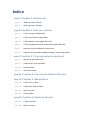 2
2
-
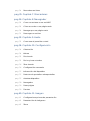 3
3
-
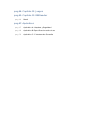 4
4
-
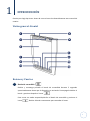 5
5
-
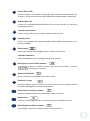 6
6
-
 7
7
-
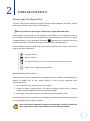 8
8
-
 9
9
-
 10
10
-
 11
11
-
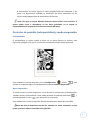 12
12
-
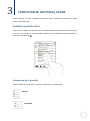 13
13
-
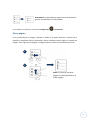 14
14
-
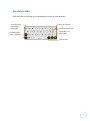 15
15
-
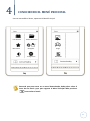 16
16
-
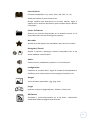 17
17
-
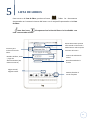 18
18
-
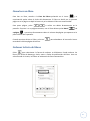 19
19
-
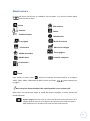 20
20
-
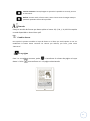 21
21
-
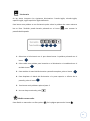 22
22
-
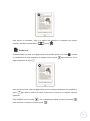 23
23
-
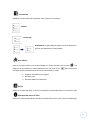 24
24
-
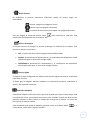 25
25
-
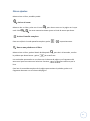 26
26
-
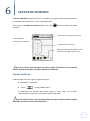 27
27
-
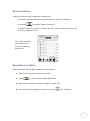 28
28
-
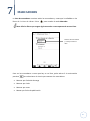 29
29
-
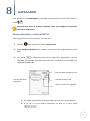 30
30
-
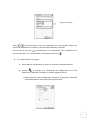 31
31
-
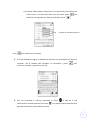 32
32
-
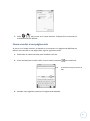 33
33
-
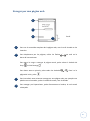 34
34
-
 35
35
-
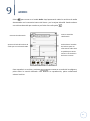 36
36
-
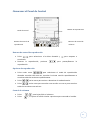 37
37
-
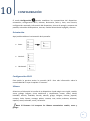 38
38
-
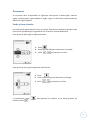 39
39
-
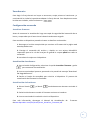 40
40
-
 41
41
-
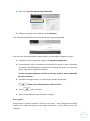 42
42
-
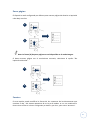 43
43
-
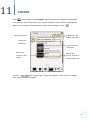 44
44
-
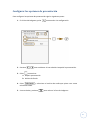 45
45
-
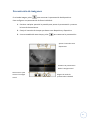 46
46
-
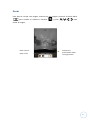 47
47
-
 48
48
-
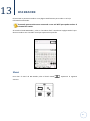 49
49
-
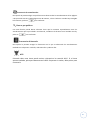 50
50
-
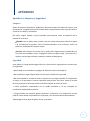 51
51
-
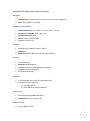 52
52
-
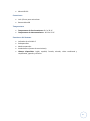 53
53
-
 54
54
Samsung BQ5 Series Manual de usuario
- Categoría
- Lectores de libros electrónicos
- Tipo
- Manual de usuario
- Este manual también es adecuado para
Otros documentos
-
bq Avant XL OS 2.2 Manual de usuario
-
bq AVANT Manual de usuario
-
bq Avant XL OS 2.0 Instrucciones de operación
-
bq Avant XL OS 2.2 Guía del usuario
-
bq Avant OS 2.2 Guía del usuario
-
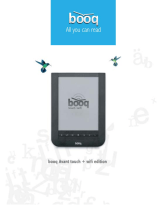 booq Avant OS 1.2 Instrucciones de operación
booq Avant OS 1.2 Instrucciones de operación
-
bq Salgari Plus Manual de usuario
-
Wolder miBuk Essential Manual de usuario
-
bq Pocket Plus Instrucciones de operación
-
bq Avant OS 2.5 Manual de usuario